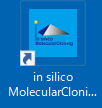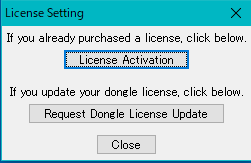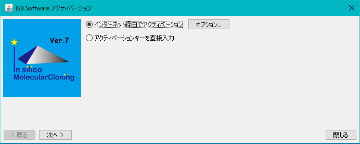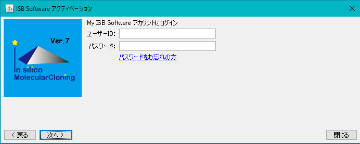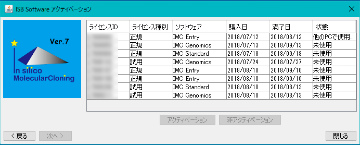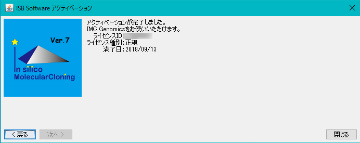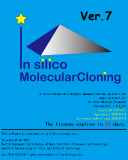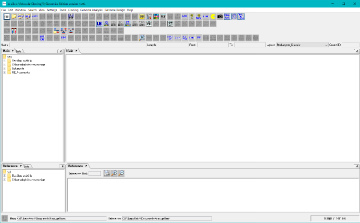| |
|
IMC をインストールした後、オンラインで ライセンス認証(アクティベーション)するには以下のような操作をします。 |
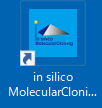 |
|
IMC のデスクトップアイコンをダブルクリックします。
|
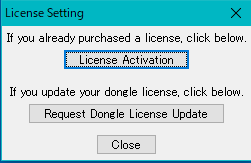 |
|
License Setting ダイアログが表示されます。
License Activationをクリックします。
|
| 上記画面が表示されない場合 |
|
Windows: スタートメニューから「in silico biology, inc.」の下にある「NewShortcut4」をクリックします。あるいは、c:\Program files (x86)\isb\imc\binの下にある「activation.vbs」をダブルクリックします。;
Mac: Applications/imc/bin の下にある「activation.command」をダブルクリックします。
|
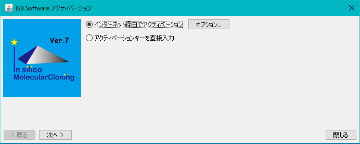 |
|
ISB Software Acitivation ダイアログ が表示されます。
「インターネット経由で アクティベーション 」ラジオボタン をオンにします。
「次へ」をクリックします。
|
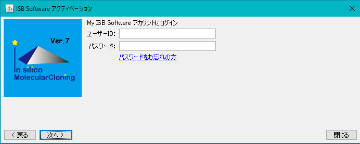 |
|
「My ISB Software アカウントにログイン」というメッセージが表示され、ユーザーID と パスワード の入力フィールドが表示されます。
ユーザーID と パスワード を入力し、「次へ」をクリックします。
|
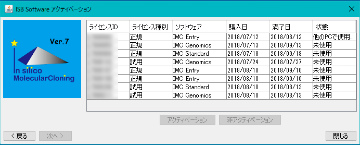 |
|
購入されたライセンスを含み、現在有効なライセンスが全部表示されます。
その中で、「未使用」のライセンスをアクティベーションできます。
|
 |
|
ライセンスID等を確認して、今回アクティベーションしたいライセンスを選択します。
そのライセンスがハイライトされ、「アクティベーション」ボタンがクリックできるようになります。
「アクティベーション」をクリックします。
|
 |
|
確認メッセージ が表示され、「XXXXを アクティベート しますか?」というメッセージが現れます。
ソフトウェア名称、ライセンスID、ライセンス種別、満了日 を確認して、OKならば「はい(Y)」をクリックします。
|
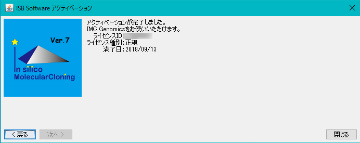 |
|
「アクティベーション が完了しました」というメッセージが表示されます。
「閉じる」をクリックします。
|
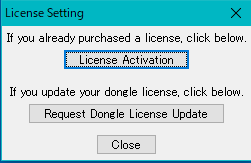 |
|
License Activation ダイアログ の Close をクリックします。 |
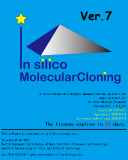 |
|
しばらくすると、IMC が起動され、その 起動画面 が表示されます。 |
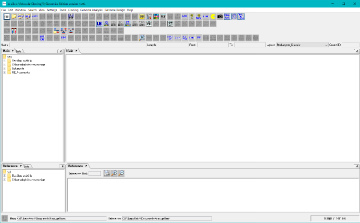 |
|
起動画面は5秒間で自動的に閉じ、IMC の メインウィンドウ が表示されます。
これで IMC が使用可能となりました。
|